
استفاده از فرمتهای تصویری یکی از روشهای رایج برای به اشتراکگذاری عمومی فایلها است که میتواند دسترسی اغلب افراد به محتوای آنها را فراهم بسازد. البته بسیاری از نرم افزارها مثل مایکروسافت ورد، از ویژگی داخلی برای تبدیل متون به عکس پشتیبانی نمیکنند؛ اما به کمک روشهایی که در این مطلب به آنها خواهیم پرداخت، به آسانی میتوان اقدام به تبدیل ورد به عکس کرد.
جهت تبدیل ورد به عکس با فرمت JPG (یا سایر فرمتها) میتوان از مسیرهای گوناگونی اقدام نمود. در سادهترین روش میتوانید از صفحه مورد نظر اسکرین شات تهیه کنید؛ اما این شیوه برای اسنادی با تعداد صفحات زیاد جوابگو نخواهد بود. تبدیل فایلهای ورد به PDF و سپس تهیه عکس از آنها، مسیر جایگزین دیگری است که میتواند در وقت کاربر صرفهجویی به عمل آورد.
برای تبدیل ورد به عکس در مک، باید مسیر تقریبا مشابهی با ویندوز را طی کنید. به همین منظور در ابتدا وارد فایل ورد مورد نظر شوید.
در نوار بالایی نرم افزار ورد روی گزینه File کلیک کنید و سپس از منوی باز شده گزینه Save As را انتخاب نمایید.
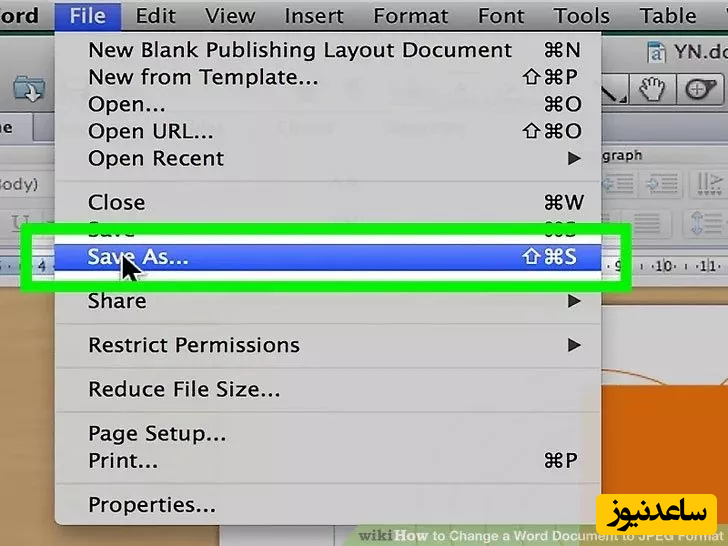
روی منوی کشویی Format کلیک کرده و گزینه PDF را از لیست انتخاب نمایید.
در نهایت کلید Save را بزنید تا فایل PDF از پرونده فعلی ورد ایجاد شود.
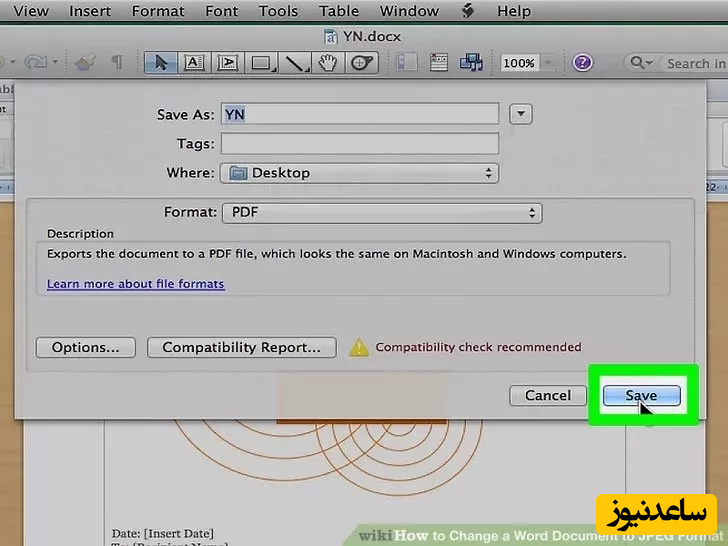
حالا به محل ذخیره شدن فایل PDF رفته و روی آن یکبار کلیک نمایید. سپس از منوی File گزینه Open With را انتخاب کرده و در ادامه Preview را بزنید.
بعد از ظاهر شدن پیش نمایش از فایل PDF، بار دیگر روی File کلیک نموده و گزینه Export را انتخاب نمایید.
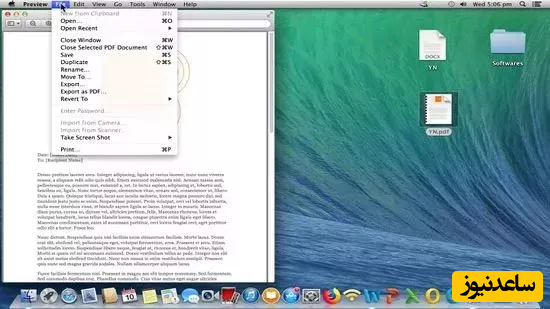
در پنجره باز شده روی Format کلیک کرده و گزینه JPEG را انتخاب نمایید. پس از انتخاب این گزینه، یک اسلایدر ظاهر میشود که به جابهجا کردن آن میتوانید کیفیت تصویر خروجی را تغییر دهید.
با انتخاب فرمت گفته شده و کیفیت مد نظر، روی کلید Save در گوشه پنجره کلیک کنید.
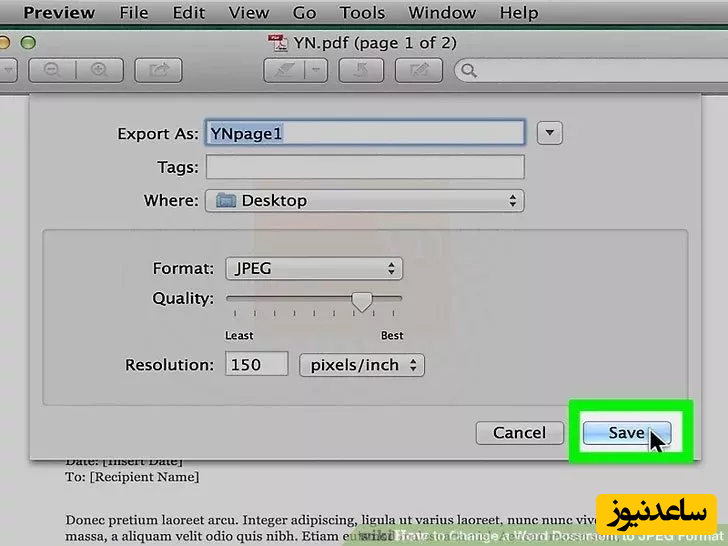
اکنون میتوانید فایل خروجی را در مسیر انتخاب شده در اختیار داشته باشید. به صورت پیشفرض فایلها روی دسکتاپ ذخیره میشوند، اما با کلیک روی گزینه Where میتوانید محل آن را تغییر دهید.
بنابراین با انجام فرآیند فوق حالا فایل ورد شما به فایلهای JPEG در مک تبدیل شده است. همچنین برای مشاهده ی مطالب مرتبط دیگر میتوانید به بخش آموزش ساعدنیوز مراجعه نمایید. از همراهی شما بسیار سپاسگزارم.